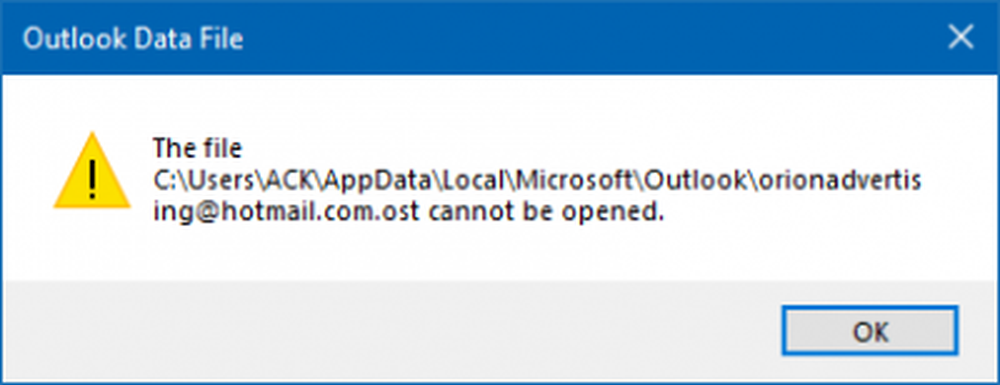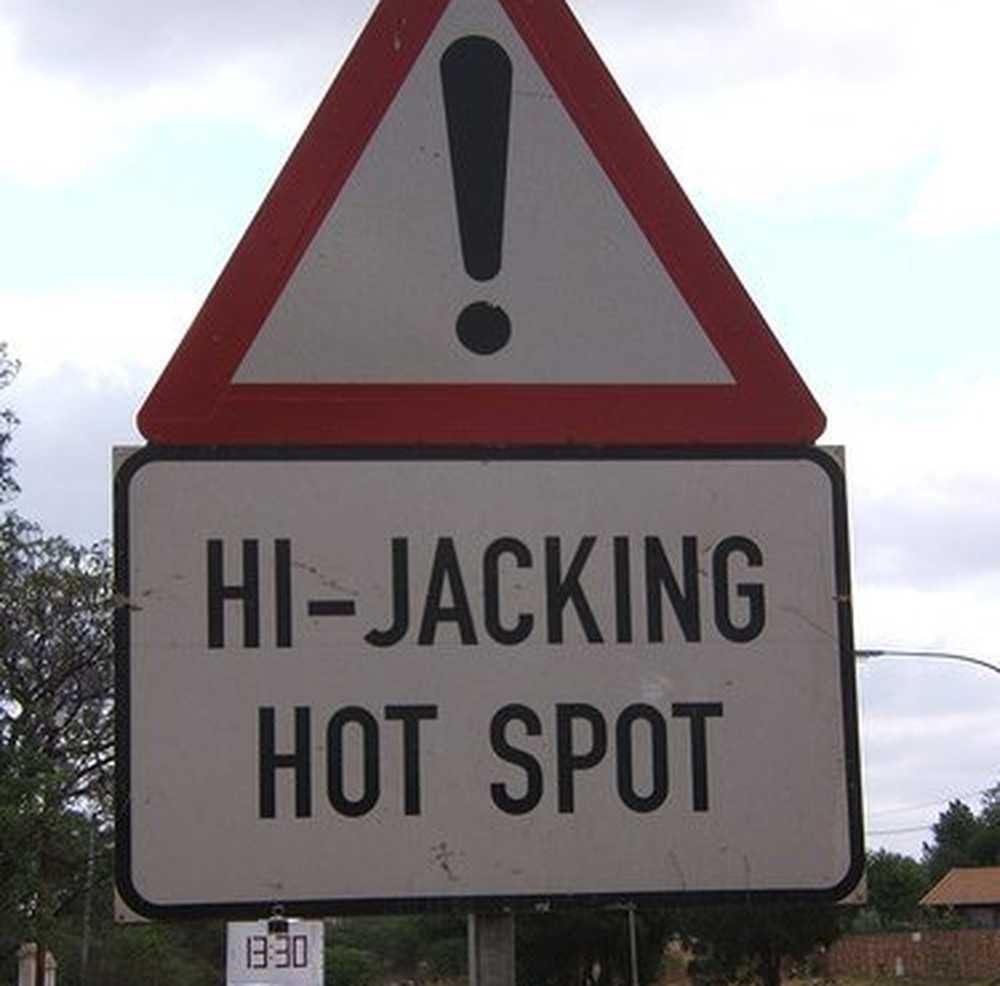Funktionen du försöker använda finns på en nätverksresurs som inte är tillgänglig

En vanlig fråga när du installerar ett program på din Windows-dator får ett felmeddelande efter att du kör programinstallatören - Funktionen du försöker använda finns på en nätverksresurs som inte är tillgänglig. Klicka på OK för att försöka igen eller ange en alternativ sökväg till en mapp som innehåller installationspaketet.. Detta fel förbjuder dig från både att installera och avinstallera program, men är mer framträdande under installationen. Här är några steg som kan hjälpa dig att lösa problemet.

Funktionen du försöker använda finns på en nätverksresurs som inte är tillgänglig
Till att börja med, se till att Windows Installer-tjänst körs innan du fortsätter till stegen som nämns nedan. Du kan öppna tjänstefönstret genom att skriva services.msc i rutan Kör för att öppna Service Manager och se till att tjänsten startas.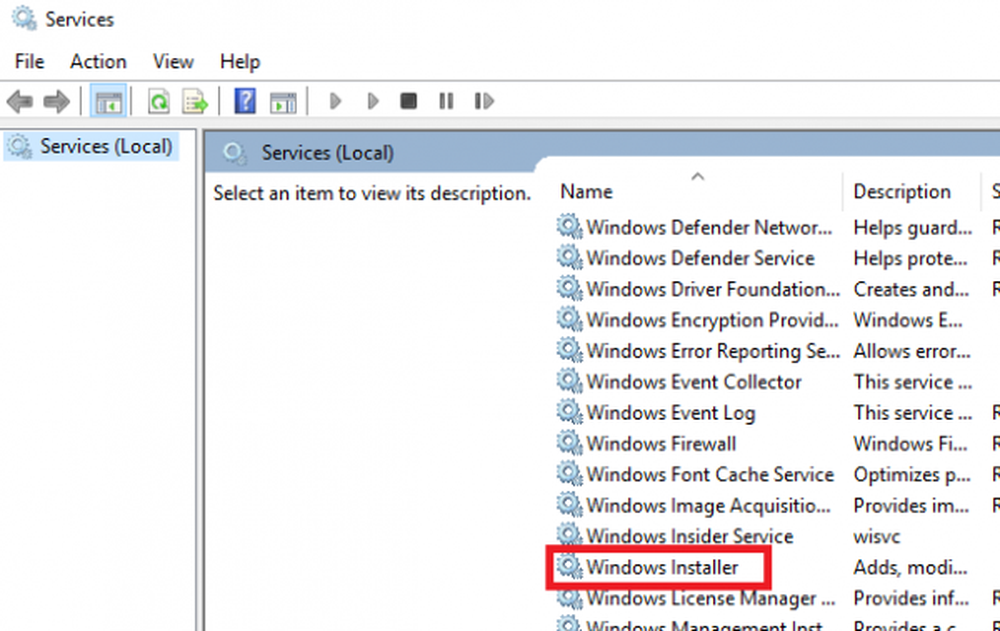
Om det redan är igång, följ dessa felsökningssteg.
1: Kör programinstallationen och avinstallera felsökaren. Felsökaren Programinstallera och avinstallera är en ersättning för Windows Installer Cleanup Utility.
2: Utför en ren start på systemet och se om du kan installera framgångsrikt eller om du fortfarande får felet.
3: Om de två stegen ovan inte fungerar kan en manuell registret fixad på Microsoft Answers försökas. Men snälla skapa en systemåterställningspunkt först.1] Öppna rutan Kör, skriv regedit och tryck på Enter. Detta öppnar registerredigeraren.
3] Navigera till HKEY_LOCAL_MACHINE \ SOFTWARE \ Classes \ Installer \ Products
4] Expand registret för produkter och sök efter "Microsoft Security Client."Det skulle vara en underavdelning av huvudproduktkatalogen. Du kan behöva söka efter det. Efter att ha navigerat till länken ovan anges Produkter registernyckeln (registernycklar är organisatoriska enheter som filmappar men finns i Windows-registret och butikskonfigurationsinformation) behöver "utvidgas" och du kommer sannolikt att se några långvariga och okända undernycklar här nedan.
Använda sig av produktnamn registersträngen (REG_SZ) för att identifiera vilket program den här undernyckeln tillhör, som den ges för var och en av undernycklarna i motsvarande högra fönsterfönster.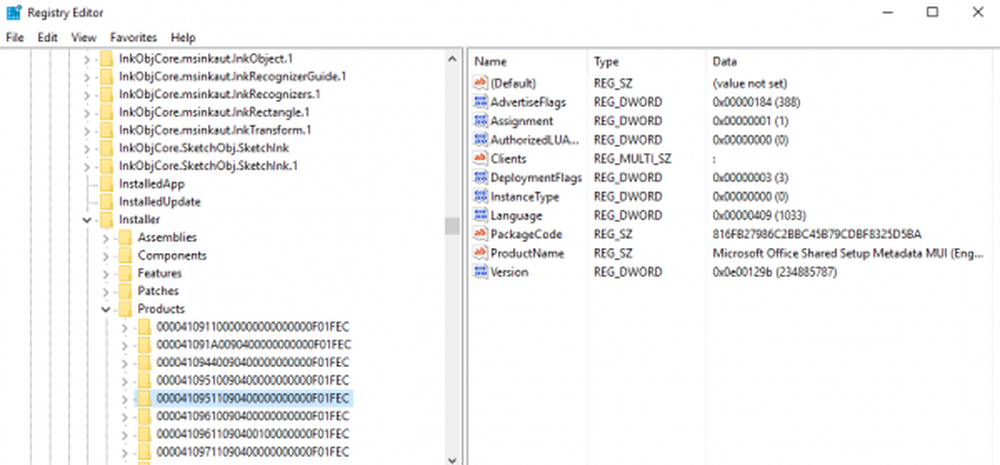
5 Detta skulle landa på rätt undernyckel för programmet som du har problem med. När du väl kan identifiera rätt undernyckel väljer du Säkerhetskopiering efter att ha högerklickat på den. Spara registerfilen med .reg förlängning, om det krävs i framtiden eller vid något annat tillfälle.
6] Slutligen högerklicka på samma undernyckel och du hittar många alternativ, men se till att du klickar på Radera och klicka sedan på ok i bekräftelsen rutan.
6] Starta om systemet och kör installationsprogrammet igen.
Om ingen av de ovan nämnda fixerna fungerar kan programinstallatören ha ett problem i sig. Kanske vill du ladda ner installationsprogrammet till en annan plats och se om det hjälper.